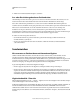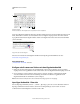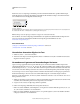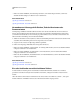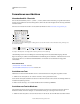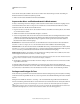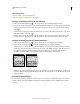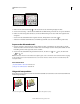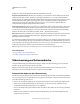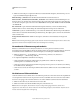Operation Manual
375
VERWENDEN VON ILLUSTRATOR
Text
Letzte Aktualisierung 24.5.2011
2 Wählen Sie im Zeichenbedienfeld die Option „Laufweite“.
Aus- oder Einschalten gebrochener Zeichenbreiten
Standardmäßig verwendet die Software gebrochene Zeichenbreiten zwischen den Zeichen. Dies bedeutet, dass der
Abstand zwischen Zeichen unterschiedlich sein kann und manchmal nur Bruchteile eines Pixels beträgt.
Gebrochene Zeichenbreiten gewährleisten i. d. R. die besten Abstände im Hinblick auf Erscheinungsbild und
Lesbarkeit des Textes. Bei Online-Text in geringen Größen (unter 20 Punkt) können gebrochene Zeichenbreiten dazu
führen, dass Text ineinander läuft oder zu viele zusätzliche Abstände hat, sodass das Lesen schwierig wird.
Deaktivieren Sie die gebrochene Breite, wenn Sie Textabstände in ganzen Pixeln festlegen möchten und das
Ineinanderlaufen von kleinen Zeichen vermieden werden soll. Die Einstellung für die gebrochene Zeichenbreite gilt
für alle Zeichen in einer Textebene und kann nicht für einzelne Zeichen vorgegeben werden.
❖ Führen Sie einen der folgenden Schritte aus:
• Um Zeichenabstände für das gesamte Dokument in ganzen Pixeln festzulegen, wählen Sie im Menü des
Zeichenbedienfelds „Systemlayout“.
• Um die gebrochenen Zeichenbreiten wieder zu aktivieren, wählen Sie im Menü des Zeichenbedienfelds
„Gebrochene Breiten“.
Sonderzeichen
Wissenswertes zu Zeichensätzen und alternativen Glyphen
Schriften enthalten zahlreiche Zeichen, die nicht auf der Tastatur zu finden sind. Je nach Schriftart sind dies
beispielsweise Ligaturen, Brüche, Schwungschrift-Zeichen, Ornamente, Ordinalzeichen, Titelschrift- und
Formatvarianten, hoch- und tiefgestellte Zeichen, Mediävalziffern und so genannte kurze Zahlen. Eine Glyphe ist eine
besondere Form eines Zeichens. So steht etwa der Großbuchstabe A bei bestimmten Schriftarten in verschiedenen
Formen zur Verfügung, zum Beispiel als Schwungschrift-Zeichen und als Kapitälchen.
Es gibt zwei Möglichkeiten, um alternative Glyphen einzufügen:
• Mit dem Glyphenbedienfeld können Sie Glyphen aus beliebigen Schriften anzeigen und einfügen.
• Mit dem OpenType-Bedienfeld legen Sie Regeln für die Verwendung von Glyphen fest. Beispielsweise können Sie
angeben, dass in einem bestimmten Textblock Ligaturen, Titelschriften und Brüche verwendet werden sollen. Die
Verwendung des OpenType-Bedienfelds ist einfacher als Glyphen einzeln einzufügen und gewährleistet ein
einheitlicheres Ergebnis. Allerdings kann das Bedienfeld nur für OpenType-Schriftarten verwendet werden.
Glyphenbedienfeld – Übersicht
Mit dem Glyphenbedienfeld („Fenster“ > „Schrift“ > „Glyphen“) können Sie die Glyphen in einer Schriftart anzeigen
und bestimmte Glyphen in ein Dokument einfügen.
Im Glyphenbedienfeld werden standardmäßig alle Glyphen für die gegenwärtig ausgewählte Schriftart aufgeführt. Sie
können die Schriftart ändern, indem Sie unten im Bedienfeld eine andere Schriftfamilie und einen anderen
Schriftschnitt auswählen. Wenn in einem Dokument derzeit Zeichen ausgewählt sind, können Sie dafür alternative
Zeichen anzeigen. Dazu wählen Sie oben im Bedienfeld im Menü „Einblenden“ die Option „Alternativen für aktuelle
Auswahl“.